Tutoriel Cadre Papillonnons

Le tutoriel est entièrement de ma composition
Toute ressemblance avec un autre tutoriel ou création serait totalement fortuite
****
Le tutoriel est déposé sous copyright©, il est strictement interdit de s'en approprier et/ou de le partager sur des sites, forums, blogs ou autres sans mon autorisation...
****
Il est formellement interdit de se servir de ses bases, sous copyright©, pour reproduire un tutoriel ou pour des concours, défis ou autres....
****
En cas de reproduction du tutoriel, ou de ses bases, sur le net, nous demandons qu'un lien vers le dit tutoriel ou vers Dreamcreations y soit appliqué
****
Pour des cours ou traductions, veuillez me contacter
****
Le tutoriel a été réalisé grâce à l'image des papillons du net
****
Réalisé avec PSPX
****
Motif : argent1 (à placer dans PSP)
Filtres : Eye Candy 4000
Couleurs
AV/P : #e4dfcc
AR/P : #885f3e
****
Ce crayon vous guidera tout au long du tutoriel
Clic gauche pour le déplacer

On y va
Ouvrir l'image "papillons"
Copier / Coller comme nouvelle image
Fermer l'image originale
****
Image / Ajouter des bordures
2 pixels : #87674d
25 pixels : #ddd3c7
****
Avec la Baguette Magique / Sélectionner la bordure de 25 pixels
Eye Candy 4000 / Swirl (par défaut)
Déselectionner
****
Image / Ajouter des bordures
2 pixels : #87674d
15 pixels : Blanc
****
Avec la Baguette Magique / Sélectionner la bordure blanche
Remplir avec un Dégradé Linéaire 45/7 -inversé non coché-
Effets / Effets de Textures / Mosaïque de verre
comme ceci
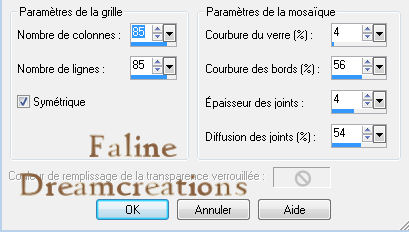
****
Sélections / Inverser
Effets / Effets 3D / Ombre portée : 1-1-65-2 Noir
Refaire avec -1/-1
Déselectionner
****
Image / Ajouter des bordures
3 pixels : #87674d
28 pixels : Blanc
****
Avec la Baguette Magique / Sélectionner la bordure blanche
La remplir avec le motif "argent1" (Angle 0 / Echelle 100)
****
Garder la sélection
Refaire les ombres portées 1-1-65-2 Noir et -1/-1-65-2 Noir
****
Image / Ajouter des bordures
3 pixels : #87674d
5 pixels : Blanc
****
Avec la Baguette Magique / Sélectionner la bordure blanche
La remplir avec un Dégradé Linéaire 45/10 -inversé non coché-
Effets / Effets 3D / Biseautage intérieur
comme ceci
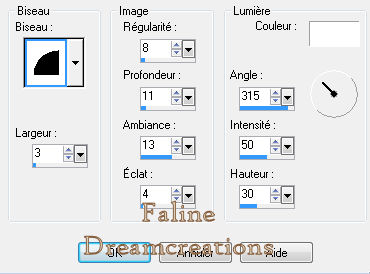
Déselectionner
****
Image / Ajouter des bordures
20 pixels : Blanc
****
Avec la Baguette Magique / Sélectionner la bordure blanche
Effets / Effets de Reflexion / Motif
comme ceci

Ombre portée : 1-1-65-2 Noir
Refaire avec -1/-1-65-2 Noir
****
Image / Ajouter des bordures
2 pixels : #87674d
2 pixels : #eee5d4
2 pixels : #87674d
7 pixels : #eee5d4
****
Avec la Baguette Magique / Sélectionner la bordure de 7 pixels
Effets / Effets de Textures / Mosaïque de verre (identique)
Effets / Effets 3D / Biseautage intérieur (identique)
****
Image / Ajouter des bordures
4 pixel : #87674d
Effets / Effets 3D / Biseautage intérieur (identique)
****
Image / Ajouter des bordures
4 pixels : #87674d
****
Signer
Calques / Fusionner tous (aplatir)
****
Et voilà, il reste à redimensionner si nécessaire et à enregistrer en Jpeg
****
J'espère que ce tuto vous a plu
Il est déposé sous copyright©, il est interdit de s'en approprier
****
Sublissime variante de ma Cat
Merci ma chérie


Merci Vannades
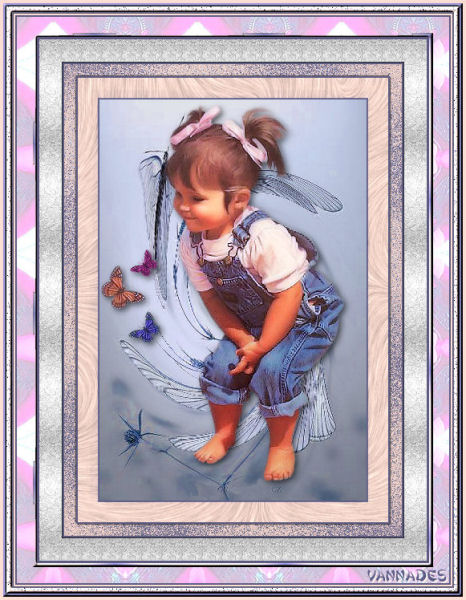
****
Merci Nicole

****

